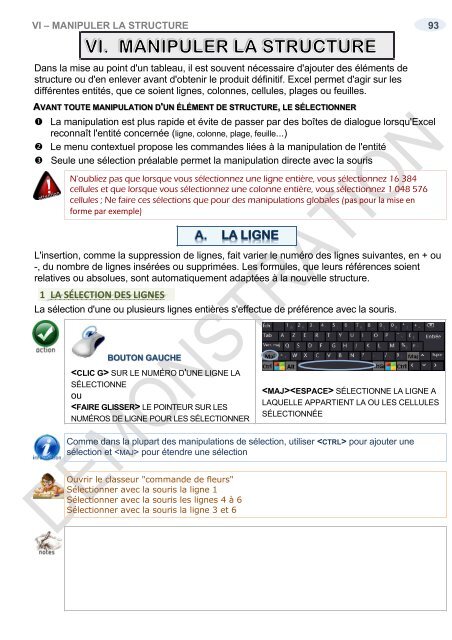Support de cours Excel 2016 niveau1
EAN: 9782916950419 Ce support de cours sur Excel 2016 comprend de nombreuses illustrations commentées. Leur contenu est codifié avec des icônes indiquant la nature de l'information : procédure, information, conseil, danger, exemple...Il comprend aussi des exercices téléchargeables sur notre site. Le lien de téléchargement est indiqué dans le cours.
EAN: 9782916950419
Ce support de cours sur Excel 2016 comprend de nombreuses illustrations commentées. Leur contenu est codifié avec des icônes indiquant la nature de l'information : procédure, information, conseil, danger, exemple...Il comprend aussi des exercices téléchargeables sur notre site. Le lien de téléchargement est indiqué dans le cours.
- TAGS
- excel 2016 initiation
- excel 2016 utilisation
- excel initiation
- excel utilisation
- excel 2016
- excel
- supports de cours bureautique
- supports de cours informatique
- support de cours bureautique
- support de cours informatique
- supports de cours excel 2016
- supports de cours excel
- supports de cours
- support de cours excel
- support de cours excel 2016
- support de cours
You also want an ePaper? Increase the reach of your titles
YUMPU automatically turns print PDFs into web optimized ePapers that Google loves.
VI – MANIPULER LA STRUCTURE 93<br />
Dans la mise au point d'un tableau, il est souvent nécessaire d'ajouter <strong>de</strong>s éléments <strong>de</strong><br />
structure ou d'en enlever avant d'obtenir le produit définitif. <strong>Excel</strong> permet d'agir sur les<br />
différentes entités, que ce soient lignes, colonnes, cellules, plages ou feuilles.<br />
AVANT TOUTE MANIPULATION D'UN ÉLÉMENT DE STRUCTURE, LE SÉLECTIONNER<br />
La manipulation est plus rapi<strong>de</strong> et évite <strong>de</strong> passer par <strong>de</strong>s boîtes <strong>de</strong> dialogue lorsqu'<strong>Excel</strong><br />
reconnaît l'entité concernée (ligne, colonne, plage, feuille...)<br />
Le menu contextuel propose les comman<strong>de</strong>s liées à la manipulation <strong>de</strong> l'entité<br />
Seule une sélection préalable permet la manipulation directe avec la souris<br />
N'oubliez pas que lorsque vous sélectionnez une ligne entière, vous sélectionnez 16 384<br />
cellules et que lorsque vous sélectionnez une colonne entière, vous sélectionnez 1 048 576<br />
cellules ; Ne faire ces sélections que pour <strong>de</strong>s manipulations globales (pas pour la mise en<br />
forme par exemple)<br />
L'insertion, comme la suppression <strong>de</strong> lignes, fait varier le numéro <strong>de</strong>s lignes suivantes, en + ou<br />
-, du nombre <strong>de</strong> lignes insérées ou supprimées. Les formules, que leurs références soient<br />
relatives ou absolues, sont automatiquement adaptées à la nouvelle structure.<br />
1 LA SÉLECTION DES LIGNES<br />
La sélection d'une ou plusieurs lignes entières s'effectue <strong>de</strong> préférence avec la souris.<br />
BOUTON GAUCHE<br />
SUR LE NUMÉRO D'UNE LIGNE LA<br />
SÉLECTIONNE<br />
ou<br />
LE POINTEUR SUR LES<br />
NUMÉROS DE LIGNE POUR LES SÉLECTIONNER<br />
SÉLECTIONNE LA LIGNE A<br />
LAQUELLE APPARTIENT LA OU LES CELLULES<br />
SÉLECTIONNÉE<br />
Comme dans la plupart <strong>de</strong>s manipulations <strong>de</strong> sélection, utiliser pour ajouter une<br />
sélection et pour étendre une sélection<br />
Ouvrir le classeur "comman<strong>de</strong> <strong>de</strong> fleurs"<br />
Sélectionner avec la souris la ligne 1<br />
Sélectionner avec la souris les lignes 4 à 6<br />
Sélectionner avec la souris la ligne 3 et 6